主编教您win10怎么打开资源管理器
- 2018-11-22 14:44:00 分类:win10
win10自发布到现在也有段时间了,大部分的用户也都将自己电脑的操作系统升级成了win10系统。而win10与之前的几款操作系统想做比较之下,win10的操作界面改动的很大,以致许多新用户一时半会儿都无法找到资源管理器。因此,针对该问题,小编今天就来告诉大家win10资源管理器怎么打开。
小伙伴们,不知道你们是以那么种方式进打开win10资源管理器的呢?虽然不知道你们的方法是什么,不过今天小编要来将我所知道的一些打开win10资源管理器的方法来带给大家。
1、快速搜索法
点击Windows10最左下角的Windows图标,打开Windows10开始菜单。
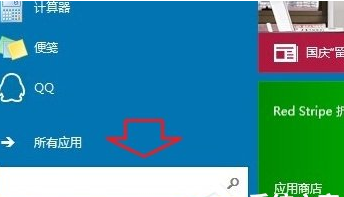
打开资源管理器示例1
在开始菜单下面的搜索框中,输入“任务管理器”,在结果中点击即可打开!
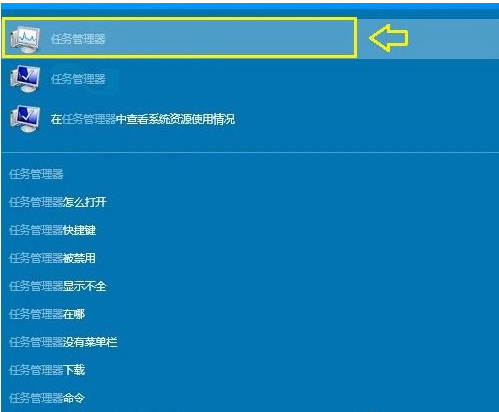
打开资源管理器示例2
2、使用任务管理器快捷键
Windows10打开任务管理器快捷键和Win8是一样的,同时按住键盘上的【Ctrl】+【Alt】+【Delete】组合快捷键,就可以弹出如下菜单,我们选择点击“任务管理器”就可以打开了。
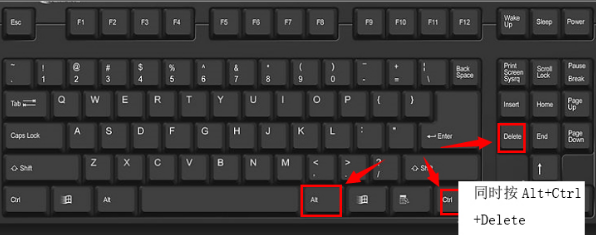
win10示例3
3、右键单击任务栏法
将鼠标移到任务栏处,然后鼠标右键单击,再出来的选项中选择任务管理器。
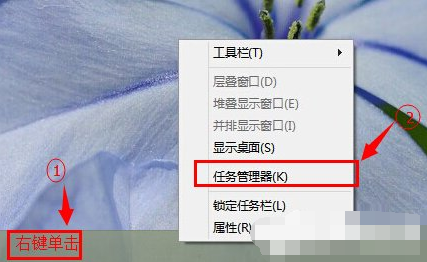
win10示例4
4、右键开始菜单法
将鼠标移到左下角的开始处,然后右键单击,然后再选择任务管理器。
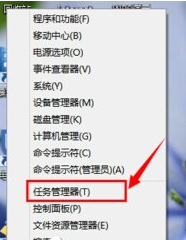
win10资源管理器示例5